Le mode incognito est un excellent outil pour ChromeLes limousines, mais le fait de basculer entre les fenêtres de navigation incognito et normales peut s'avérer un peu fastidieux, et on peut souvent perdre la trace des onglets ouverts dans lesquelles de ces fenêtres. Eh bien, vous pouvez donner Sélecteur de navigation incognito un essai; l'extension de navigateur fonctionne dans les deux sens, doncvous n’avez plus à tâtonner pour passer du mode de navigation privé au mode de navigation normal. Assez pratique, n'est-ce pas? Vous vous demandez si cette fonctionnalité vaut vraiment un autre bouton dans votre barre d’outils? Découvrez les captures d'écran et les détails après le saut.
Lors de l'installation d'Incognito Tab Switch, le premierCe que vous remarquerez, c’est l’icône incognito ajoutée en tant que bouton à votre barre d’outils. Lorsque vous êtes sur un onglet que vous préférez voir en privé, il vous suffit de cliquer sur le bouton. Le bouton de navigation incognito extraira rapidement cet onglet dans une nouvelle fenêtre de navigation privée.

Si vous souhaitez que davantage d'onglets deviennent incognito, continuez de cliquer sur le bouton blanc. ils seront tous soigneusement ajoutés à la même fenêtre de navigation privée.
Lorsque vous êtes incognito, le bouton ‘espion’ se transforme ennoir. Désormais, lorsque vous appuyez dessus, votre session privée de l'onglet en cours redevient normale et l'onglet rejoint vos autres onglets dans la fenêtre de navigation normale (non incognito).
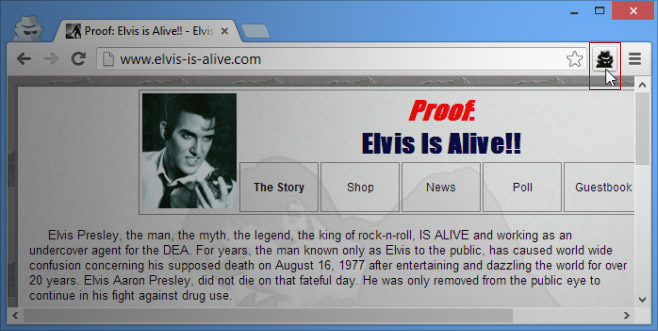
Gonfler, hein? Oui, mais cela pourrait être un peu déroutant si vous avez plusieurs fenêtres Chrome ouvertes simultanément. vous ne pourrez peut-être pas dire à quelle fenêtre l'onglet se joindra. Heureusement, il s’ouvre comme un onglet au premier plan, vous n’aurez donc plus à craindre de le perdre de vue.
Il y a une chose que vous devez faire pour obtenirfonctionnalité complète, cependant. Onglet Incognito Le commutateur peut activer le mode privé, mais vous devrez lui donner la permission de fonctionner en mode de navigation privée. C’est une chose que vous pouvez faire une seule fois à partir du gestionnaire d’extensions de Chrome. C’est seulement après avoir coché la case «Autoriser en mode incognito» que vous obtiendrez le bouton noir «espion», vous permettant d’exécuter la deuxième fonction de la touche de navigation incognito, c’est-à-dire de passer de la navigation incognito à la navigation normale.

Et cela m'amène à ce que je pense être IncognitoLe véritable objectif de Tab Switch. Le développeur déclare, et je suis d’accord avec lui, que cette extension s’adresse principalement aux utilisateurs expérimentés qui aiment tellement les extensions de Chrome qu’elles ajoutent des extensions susceptibles d’être en conflit ou incompatibles avec la visualisation d’une page Web. Étant donné que c’est trop demander à Chromers de renoncer à ses extensions préférées, Incognito Tab Switch peut s’occuper de transporter rapidement les onglets entre les modes normal et incognito sans perturber leur commande.
(Remarque: Le bouton "Espion" de l’extension dans la barre d’URL peut être déroutant: parfois, ils ont tous la même couleur, en particulier si plusieurs fenêtres sont agrandies. Pour confirmer si une fenêtre est incognito ou non, cherchez l'homme au chapeau habituel dans le coin supérieur gauche.)
Obtenir une tabulation incognito à partir du Chrome Web Store













commentaires